Електронният образов шум е неизбежен при цифровите фотоапарати. При астрономски мотиви може да изглежда дразнещо, когато стане видим по ясно чрез "дребна" структура (вляво отдолу). Снимките без шум изглеждат "по-гладко" (вдясно отгоре):
Част 16: Контролиране на електронния образов шум
„Страхуването“ на цифровата фотография е "шумът". Темата запълва множество форуми в Интернет, където се дискутира безкрайно за въпроса коя цифрова камера „шуми“ повече и коя по-малко.
От една страна дискусията за шума е "въздишане на високо ниво", когато се разгледат резултатите, които модерният цифров фотоапарат доставя дори при високи и най-високи ISO стойности.
Химичните филми с толкова висока чувствителност показват изразена кристална структура в снимките, която е по-изразена и по-дразнеща от шума на цифровите фотоапарати.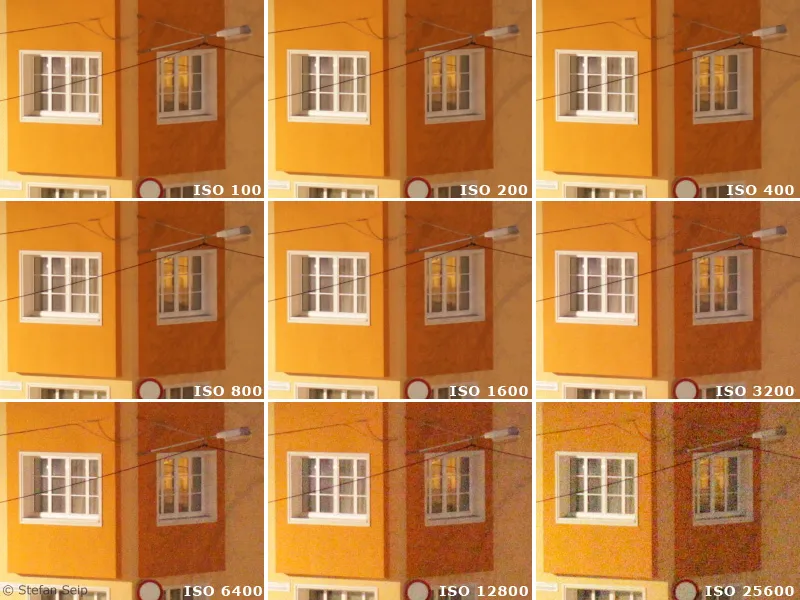
Влияние на ISO стойността върху шума. Показани са малки откъски от мотив в пълен размер, направени с Canon EOS 5D Mark II. Те впечатляващо показват какво могат да постигнат модерните камери.
Този пример на снимка показва малки откъски от тестови снимки с различни ISO стойности, показани в размер "100%", което означава, че пиксел на камерата се показва на един пиксел от вашия монитор. В тази скала се изясняват грешки в изображението и също така шумът се показва най-ясно. Въпреки това е разумно да се гледат снимки в този размер и да се търси шум? Отговорът е "да" само ако планирате отпечатвания в плакатен размер. Върху отпечатвания в „стандартни“ формати до около 13х18 сантиметра няма да се вижда нищо или ще има много малко. Затова не се заблуждавайте от „разговорите за шума“ и винаги пазете планираният начин на използване предвид, вместо да наблюдавате видимия на монитора образов шум като сериозен проблем.
От друга страна, видимият шум върху завършената снимка, с други думи отпечатъка или изображение, проектирано, може също да изглежда дразнещо. Особено в астрофотографията, където често трябва да се снимат светлослаби обекти с дълги експозиционни времена и може би високи ISO стойности, шумът в изображението може да се превърне в проблем. Тогава е добре да се знае кои фактори влияят на шума и какви мерки могат да бъдат предприети, за да се контролира.
Вместо да се използва терминът "шум", е по-добре да се говори за "сигнал-шумово съотношение" (също наричано "SNR" или S/N за Съотношение на Сигнал и Шум). Така се изразява в кое съотношение идващата от мотива, записаната светлина (сигнала) към шумовия сигнал. Това е безразмерно число, което приема по-големи стойности, когато сигналът става по-силен и/или шумовият сигнал става по-малък. Ако сигналът не е по-силен от шумовия сигнал, мотивът не може да бъде изобразен, той така да се каже се е загубил в шума.
Първо бих искал да спомена факторите, които влияят на сигнал-шумовото съотношение в цифровата фотография. Тази класация трябва да се разбира общо и взема предвид по-специални въпроси на небесната астрофотография.
1. При използването на определена камера предварително зададени параметри (следователно не могат да бъдат променени от фотографа чрез смяна на камерата):
• Размер на сензора
Съществува връзка между размера на сензора за снимане и шумовото поведение. По-точно, става въпрос за размера на отделните пиксели. Колкото по-малки са пикселите, толкова неизгодно става съотношението на сигнал-шум. Поради това шумът при цифровите компактни фотоапарати е сравнително висок, защото те съдържат много малки сензори за снимане. Цифровите рефлексни фотоапарати се представят по-добре, защото техните сензори (и съответно пикселите) са значително по-големи.
Откъси от тестови снимки, направени с три различни фотоапарата при еднаква ISO настройка:
Ляво: Leica D-LUX 3, размер на сензора 8,6 x 4,8 мм.
В средата: Canon EOS 40D, размер на сензора 22,2 x 14,8 мм.
Дясно: Canon EOS 5D, размер на сензора 35,8 x 23,9 мм.
Ясно е видно, че шумът намалява с увеличаване на размера на сензора.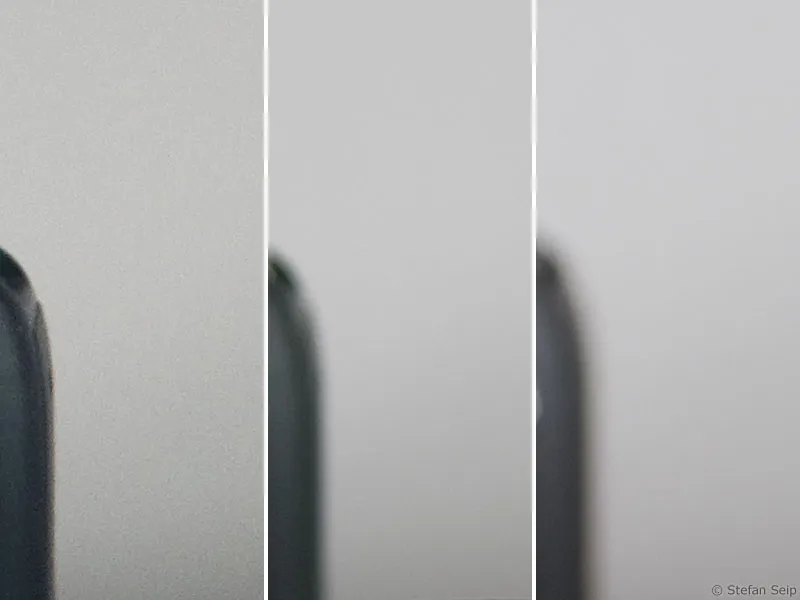
• Шумово поведение на използвания сензор за снимане
Специфичен размер, зависещ от характеристиките на този електронен компонент. Сензорите в моделите на съвременните камери често се представят по-добре в тази дисциплина, поради техническият напредък в развитието на сензорите.
• Шумово поведение при изчисляването
Също така електрониката за изчисляване, която преобразува (иначе аналоговите) сигнали на сензора в цифрови изображения, носи отговорност за определено количество допълнително изображение шум.
• Неизключваемо потискане на шума от фърмуера на камерата
Някои камери или производители на камери използват софтуер, който цели да подобри шумовото поведение и не може изцяло да бъде изключен. За астрофотографията това е по-скоро неблагоприятно, защото микроскопично малките звезди се интерпретират грешно като шум и след това се „изчисляват“.
2. Променливи фактори (които могат да бъдат променяни от фотографа)
• Време на експонация
С удължаване на времето на експонацията се увеличава и абсолютната част от шум в цифровата снимка. Основната причина за това е "шумът на тъмния ток" (вж. също така Номер 15 от Туториал-Серията „Астро- и небесна фотография“).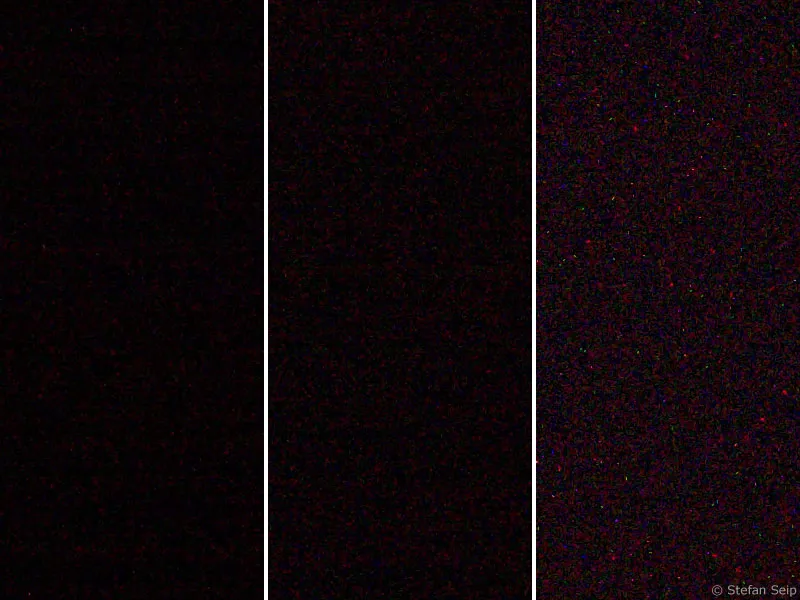
Откъски от тестови снимки, заснети с Canon EOS 450D при ISO 1600. Ляво: едносекундно експониране. В средата: 30 секунди. Дясно: 300 секунди. По-дългото време на експонация, толкова по-силно се проявява шумът.
• ISO-стойност
По-високите ISO-стойности водят до по-голям шум в изображението в сравнение с по-ниските. Причината за това е, че при регулиране на ISO-стойността наистина не могат да бъдат настроени различни „чувствителности“, а само полученият сигнал се усилва съответно при високите ISO-стойности. При това усилване на сигнала се появява наблюдаваният шум.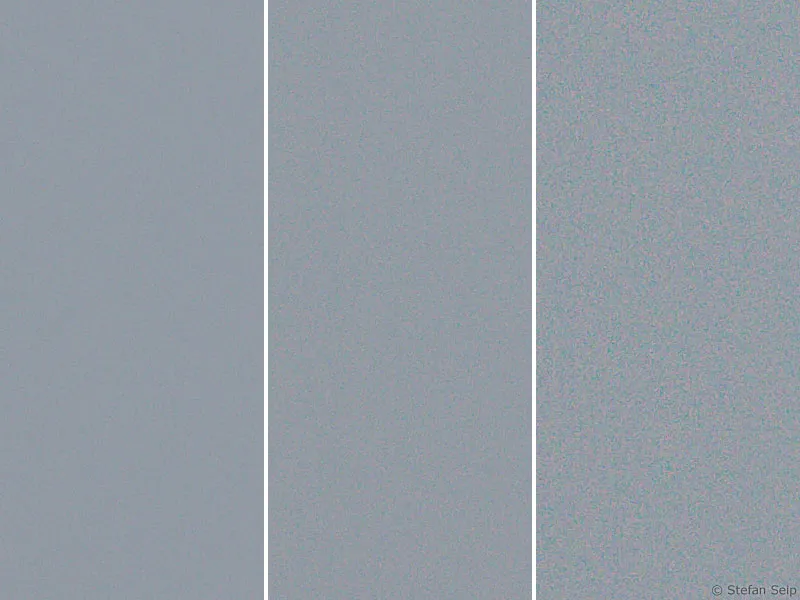
Откъси от тестови снимки при различни ISO-стойности, направени с Canon EOS 450D. Ляво: ISO 100. В средата: ISO 400. Дясно: ISO 1600. Повишените ISO-стойности водят до увеличаване на шума.
• Температура
Шумът от тъмният ток на сензора зависи от температурата му. Повишени температури водят до по-силен шум в изображението. Тази връзка може добре да бъде наблюдавана, когато се сравняват дългите експозиции при много ниски външни температури (зима) с тези, които са били направени при високи външни температури (лято). Въпреки еднаквите настройки „зимната снимка“ се движи на по-ниско ниво на шум.
Фотографиране с ниско ниво на шум
Ако се концентрираме върху параметрите, които могат да бъдат контролирани при фотографирането, тогава се задължително остават дължина на експонацията, ISO-стойност и температура.
Температурата на сензора за запис не може да бъде реално контролирана, ако използваната камера не позволява охлаждане на сензора. Само специалните астро-CCD камери разполагат с охлаждане на сензора за намаляване на шума. Всяко понижаване на температурата на сензора с около шест до седем градуса довежда до намаляване на шума наполовина. Астро-CCD камерите за любители позволяват чрез използването на термоелектрически охладителни елементи (Peltier-елементи, частично подкрепени от водно охлаждане) понижаване на температурата на сензора с до 30 или 40 градуса спрямо външната температура! Охлаждането с около 40 градуса означава, че първоначалното ниво на шум се намалява до четвъртината (2 на степен 6).
При обичайна цифрова камера сензорът не може да бъде охладен и по-рано или по-късно ще приеме стойността на външната температура. Все пак фотографът може да предприеме някои действия: Сензорът се загрява забележимо по време на дълга експозиция (измерванията стигат до около десет градуса). Ако незабавно следва друга дълга експозиция, разбира се, няма да има допълнително увеличение от десет градуса, а температурата ще остане на това високо ниво. Ако желаете да намалите зависимията на шум от температурата, но нямате възможност за охлаждане на сензора, трябва да направите кратки паузи между отделните дълги експозиции, по време на които сензорът може да се охлади обратно до външната температура. Тогава следващата експозиция ще започне поне относително „студен“ сензор, който по време на експозицията разбира се, отново ще се загрее.
За практиката е от съществено значение влиянието на дължината на експонацията и ISO-стойността. За настройването на ISO-стойността се прилага едно просто правило:
Толкова висока, колкото е необходимо, и толкова ниска, колкото е възможно.
Това означава, че следва да се предпочитат по-ниските ISO-стойности, докато това е възможно. В някои ситуации ниска ISO-стойност не може да бъде реализирана, например, когато се снима статична сцена, включително звездното небе (вж. Урок 1 от серията "Астрофотография и небесна фотография"). Ако ISO-стойността е прекалено ниска, за да се компенсира, ще е необходимо да се увеличи времето на експонацията и звездите няма да бъдат изобразени като точки, а като ивици. Тогава използването на по-висока ISO-стойност е своего рода принудителна необходимост. Дори при снимките, направени с проследяваща камера (вж. Урок 10 от серията "Астрофотография и небесна фотография") дължината на експонацията не може винаги да бъде удължавана за сметка на по-ниската ISO-стойност.
От една страна, винаги не е достатъчно време за наблюдение на обект, от друга - най-дългите възможни времена за експонация често са ограничени от използваната техника за проследяване. Например, ако настройката на монтажа (вж. Урок 9 от серията "Астрофотография и небесна фотография") не е оптимална, прецизността на проследяване на монтажа е проблем или контролът на проследяването (вж. Урок 12 от серията "Астрофотография и небесна фотография") представлява проблеми, е подходящо да се предпочете по-висока ISO-стойност. Причиненият от това изображен шум е по-малкото зло спрямо странично изобразените звезди.
Има ясна препоръка и за избора на „оптимална“ дължина на експонация:
Толкова дълга, колкото е възможно, без да се стига до пълното насищане на светлинните зони.
Наситените пиксели приемат стойността за „бяло“ и не съдържат повече информация, т.е. дори следващата обработка на изображението няма да може повече да реконструира структурите на обекта в такива зони. Може би е приемливо, ако само центровете на по-ярките звезди са засегнати от това. Но ако по-ярките централни зони на газовете или галактиките са „изядени“, това води до нежелани резултати.
Най-добре е да се определи максималната възможна дължина на експонация чрез оценка на хистограмата на една фотография. Докато формата на "датенят връх" на хистограмата зависи от характера на обекта, неговото хоризонтално положение може да се промени чрез промяна на дължината на експонацията. По-дългите времена на експонация преместват "датения връх" надясно, по-късите - наляво.
Максималната разумна дължина на експонация се достига, когато "датеният връх" на хистограмата е далеч вдясно, без да се удари отдясно. За допълнителна информация относно хистограмата и контрола й върху камерата вижте и в Част 5 от серията "Астрофотография и небесна фотография".
Правилно експонирана астрофотография на Мгновена Америка. Показваната хистограма показва, че „датения връх“ е отместен надясно и далеч от лявата страна на хистограмата. От друга страна, само няколко пиксела на някои по-ярки звезди са преминали в пълно насищане, като се забелязва малка върхова стойност в дясната страна: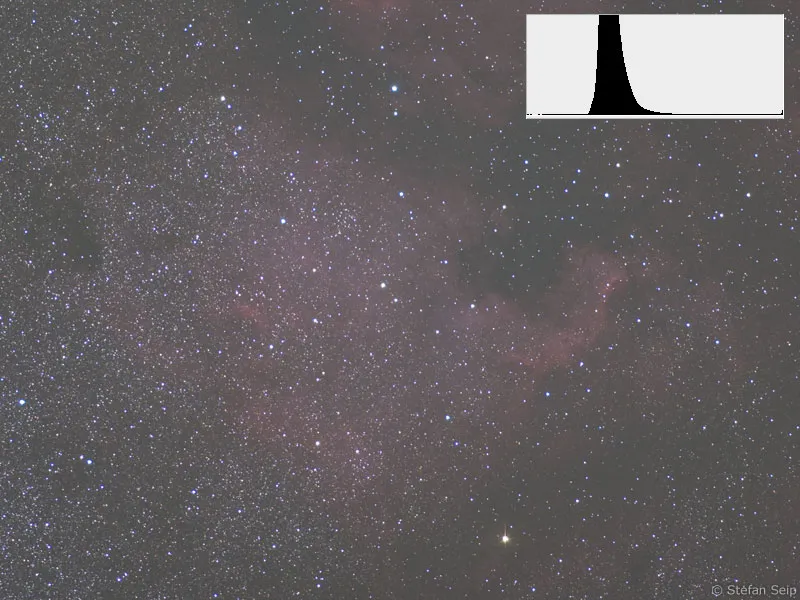
Чрез обръзване на хистограмата и настройка на курвите на градацията, от гореспоменатата снимка може да се постигне едно приятно, много безшумено резултат.
Преглед на Андромедската галактика, увеличено на яркост. Хистограмата счупва надясно (червена стрелка), което показва, че по-големи части от изображението са напълно наситени и са взели стойност за цвета "Бяло".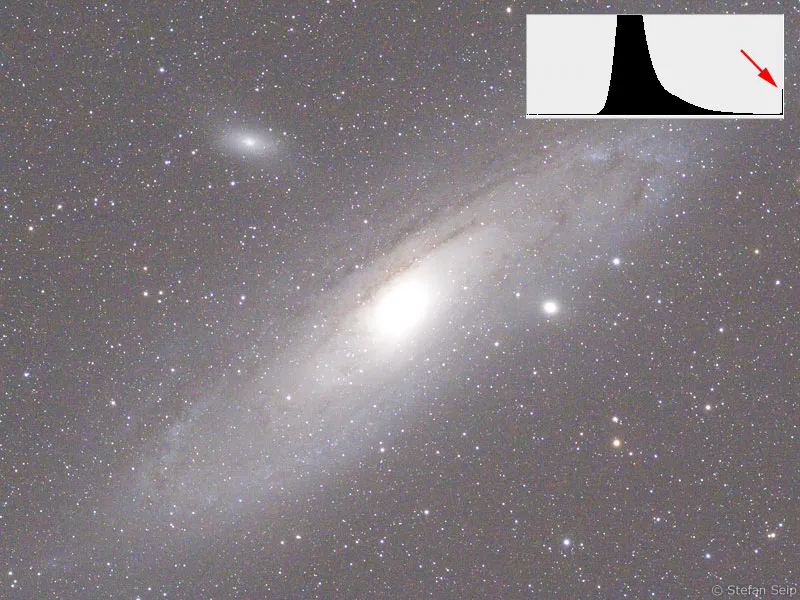
Въпреки че като се обреже хистограмата от следващото изображение може да се постигне по-добър резултат, структурите в центъра на галактиката са изгубени поради прекомерната яркост и вече не могат да бъдат реконструирани.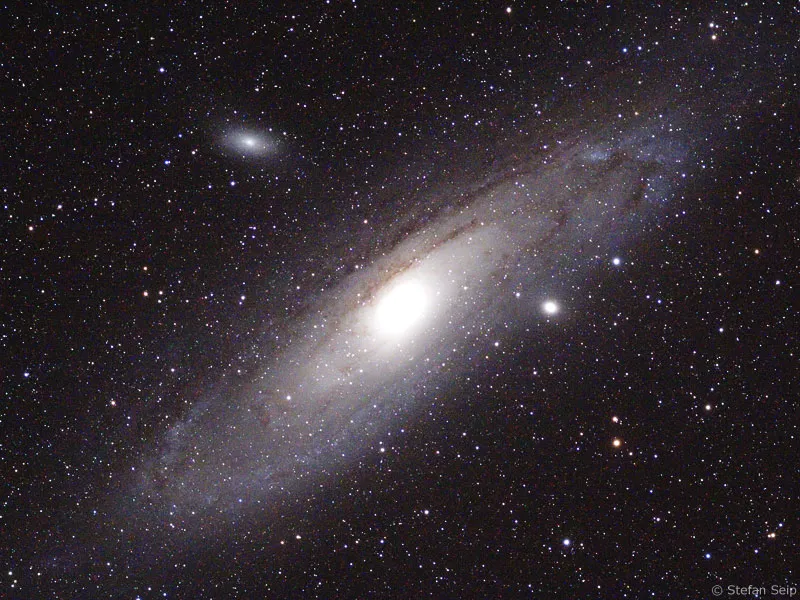
Остава въпросът за най-краткото подходящо време за експонация. Въпросът не е лесен за отговор. От една страна трябва да бъде достатъчно дълъг, за да обектът остави разпознаваем сигнал върху сензора. Това в принципа е достатъчно, за да може да бъде доказвано. Но ако целта е да се направи красиво снимка от него, изискванията са по-високи. Тогава се нуждаем от добро съотношение сигнал-шум, защото сигналът от небесния обект трябва да се издигне възможно най-ясно от шумовия сигнал, за да може да се направи „красива“, почти безшумна снимка от него. Съотношението на сигнал-шум отново се подобрява с удължаването на времето на експонация. Следователно хистограмата се придвижва надясно и се отдалечава по този начин от шума, който се случва в тъмните тонове, т.е. в крайния ляв край на хистограмата.
В практиката това означава, че частта от хистограмата, която представлява записания небесен обект, не би трябвало „залепва“ в крайния ляв край на хистограмата, а по-скоро да се измести най-малко до ляво, докато не остави около третина от общата ширина на хистограмата зад себе си. Тогава „разстоянието“ на сигнала до шума вече е достатъчно ясно, за да се очаква относително безшумено изображение.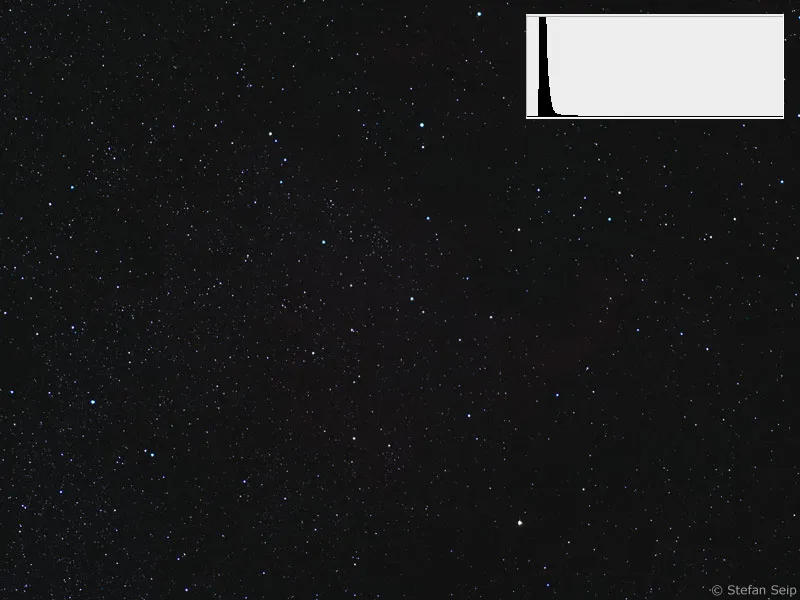
Подезпонирана снимка на Магелановото облако. "Данните на хистограмата" са наредени много отляво, но точно там се случва и изображението на шума!
Резултатът от горната снимка след голямо редктуване на хистограмата и коригиране на градацията. Въпреки че сигналът от облака е включен в изображението, в сравнение със правилната експонация (вж. по-горе) шумът става изразително по-различим.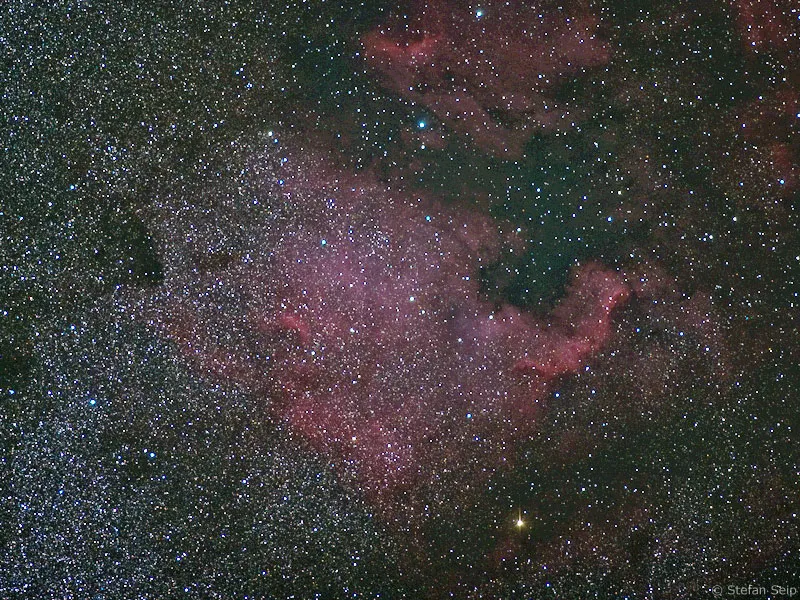
Когато обектът, заснет с камерата, е слабо осветен, може да се окаже, че този цел е недосягаем, защото за целта е необходимо времето за експонация да бъде удължено толкова много, че проблемите с проследяването развалят резултатите. Отново в този случай предимство трябва да се отдаде на по-шумяща, но ясна снимка пред снимка, която е по-дълго експонация и с леко размазани звезди.
Виждате по тези примери, че в практиката на снимане не винаги е лесно да се намери оптималното време за експонация и добър компромис между частично противоречивите влияния.
Камерните методи за намаляване на шума
Почти всички цифрови фотоапарати предлагат в менюто си един, понякога дори няколко настройки за намаляване на изображенията. Не винаги е разумно да се използват тези функции, както показват следните два примера. Тъй като успехът на такива настройки може да зависи от различните модели на камерите, трябва да изясните чрез тестови снимки дали определена настройка е разумна.
С настройката Намаляване на шума при висок ISO (новите Canon EOS модели) например нямам добри опити и винаги я оставям изключена. Когато е активирана, софтуерът на камерата (фърмуер) след снимането осигурява намаляване на изображенията. Мисля, че по-добре "очистването" може да се извърши по-късно с помощта на софтуера в компютъра, ако това е необходимо. По този начин се запазва по-голям контрол върху процеса.
За "Намаляване на шума при висок ISO" на Canon EOS 40D не използвам.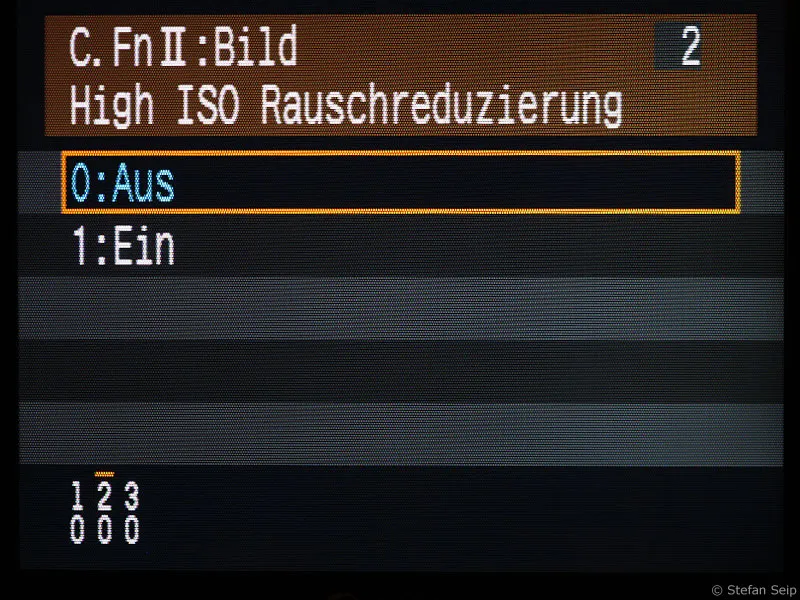
Настройка Намаляване на шума в продължителни експозиции накарва камерата след всеки снимане с по-дълго време на експонация (над 1 секунда) да прави тъмно изображение със същото "време на експонация". Това означава, че след 20-секундна експонация камерата е блокирана още 20 секунди докато прави тъмно изображение.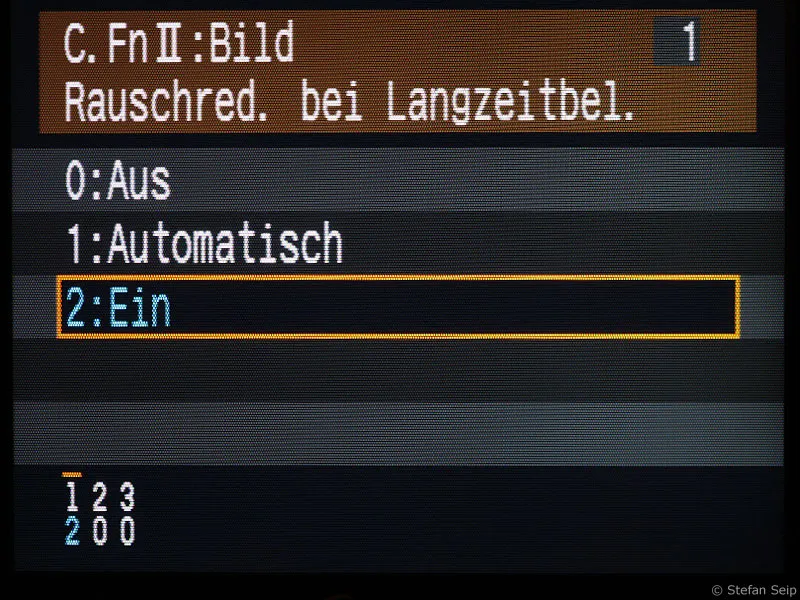
Включване на намаляването на шума при продължителни експозиции, тук по пример на Canon EOS 40D.
Без съмнение тази функция води до подобряване на съотношението сигнал-шум, тъй като тъмното изображение записва цялото "шумово течение" и се изважда от оригиналната снимка. Все пак не винаги имате време или търпение да използвате половината от времето за наблюдение на това. Ако искат да бъдат направени няколко снимки, които не са с по-дълго време на експонация от приблизително минута, използването на функцията "Намаляване на шума в продължителни експозиции" е определено добра препоръка. Въпреки това тествайте камерата си сравнително със снимки, за да разберете какво влияние има тази функция върху изображението.
При серия от снимки с относително много, ясно продълговати снимки бих препоръчал да не използвате тази функция и вместо това да правите отделни тъмни снимки. Изваждането на тъмни снимки може значително да намали шума на изображението! Повече за това можете да научите в част 15 от урока "Астрофотография и фотография на небето" с заглавие "Калибриране: Правене на светлинни и тъмни снимки".
Намаляване на шума след запис
Много програми за обработка на изображения са способни да се борят с шума на изображението чрез съответните филтри. Някои програми са насочени повече или по-малко изключително към тази цел, като например "Neat Image" (http://www.neatimage.com) или "Noise Ninja" (http://www.picturecode.com). Но дори широко разпространената програма Adobe Photoshop предлага филтър, с който шумът може да бъде намален. С него също могат да се постигнат добри резултати, въпреки че специализираните програми обикновено работят малко по-успешно.
Когато се отвори Raw файл от цифров фотоапарат с рефлексно огледало в Photoshop, се появява първо модулът Adobe Camera RAW. Още там могат да се предприемат мерки за подтискане на шума в светлината (люминанс) и цветовия шум (червени стрели).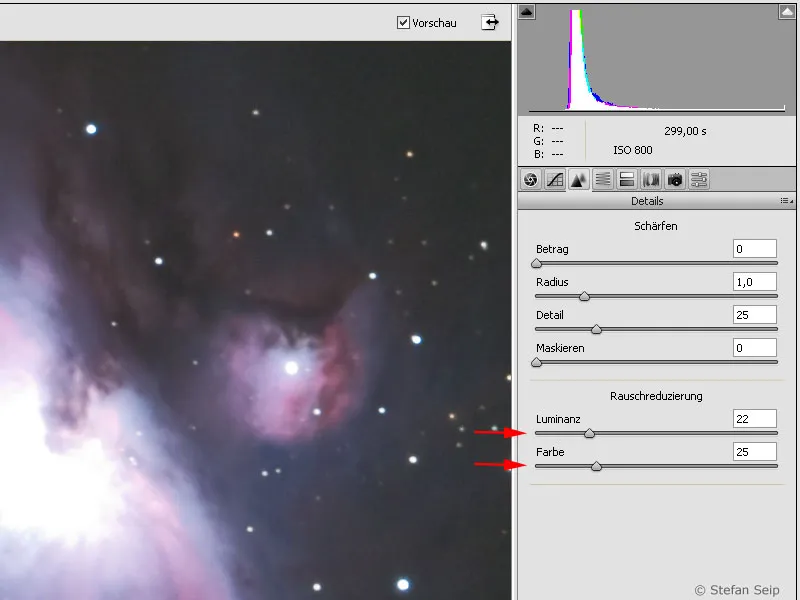
Диалоговият прозорец на Photoshop след извикване на командата Филтър>Филтър за шум>Намаляване на шума... В зависимост от свойствата на изображението трябва внимателно да се настройват параметрите, за да се постигне оптимален резултат.
Важно е да се работи внимателно с тези средства, защото твърде силен шум може да доведе до некрасиви, "изгладени" резултати. Малко видим шум е по-добрият избор спрямо "изгладеното" изображение.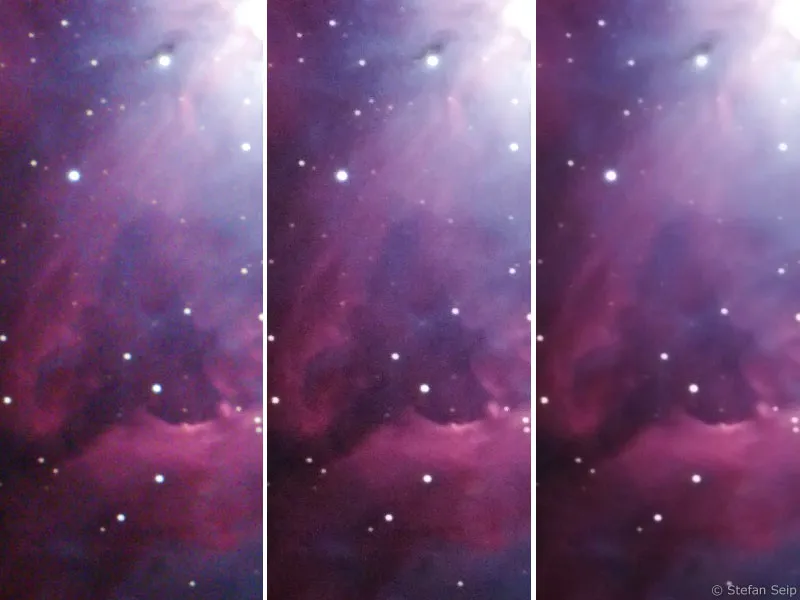
Сравнение между необработено снимка (ляво) с умерено декомпресирано изображение чрез Photoshop команда Филтър>Филтър за шум>Намаляване на шума... (в средата). Десният източник показва какво се получава, когато се отива твърде далеч: Изображението изглежда "изгладено" и "измито", като дори по-малките структури на мотива изчезват.
Често е разумно да се прилагат тези филтри само на определени области от изображение, където шумът е особено дразнещ.
Намаляване на шума чрез средно стойност от няколко снимки
За статични мотиви, като повечето от астрономическите фотографски обекти, се предлага особено ефективен метод за подобряване на съотношението сигнал-шум - другими думи, за намаляване на шума. Реч е за надлагане на няколко единични снимки. Фактически шумът намалява, когато няколко снимки се подравнят точно и след това се "средни". Това означава, че се определя аритметичното средно за светлинните стойности на всеки отделен пиксел на изображението. Очевидно е, че снимките, които трябва да се средят, трябва да са различни фотографии на един и същ мотив.
Надлагането и средностойностното им осъществяване са обичайна практика в цифровата астрофотография и се наричат още "Stacking". "Stack" е английска дума и означава "стек". Освен намаляването на шума, този метод предлага допълнителни предимства при приложението му:
- Много къси единични снимки намаляват риска от повреда на снимката чрез грешка или смущение, спрямо много дълго експонираните, в които например самолет преминава през полето на виждане и оставя светлинни следи, или ако случайно ударите в крака на статива и предизвикате голямо размазване, само една единична снимка от серията да е засегната. В противен случай цялото дълготрайно експониране ще бъде засегнато или дори разрушено.
- Екстремно дългите експонации при цифрови фотоапарати носят риск, че нивото на шума ще нараства и все по-големи части от изображението ще се превърнат в изцяло наситени, т.е. пресветлени.
- Създаването на отделни тъмни снимки (вж. номер 15 от поредицата уроци "Астро- и небесна фотография") става бързо, когато използваното време за експониране е по-кратко. Съотношението сигнал-шум на надлежно подредени снимки се подобрява с квадратен корен. Средновъртането на четири единични снимки намалява шума, при девет снимки остава само третина от шума, при 16 снимки - четвърт и т.н.
Ако следим мисълта, че трябва да се средстваща няколко единични снимки, възниква въпросът как това може да се постигне. Затова бих искал да представя два различни метода. Първият се извършва с помощта на софтуера Adobe Photoshop и е подходящ предимно за умерена средностойност на няколко единични снимки, които могат да се бутат леко една против друга, но не трябва да се завъртат една около друга. Полюсната ротация може да се появи, ако настройката на монтажа не е била оптимално извършена. Алтернативата е софтуерът „DeepSkyStacker“, който като безплатна програма е безплатен в Интернет и се справя лесно с единични снимки, които показват полюсна ротация.
Adobe Photoshop
За да проследите описаната процедура на собствения си компютър, моля, свалете работния файл „NGC1977.zip“, разархивирайте четирите съдържащи се в този архивен файл снимки „NGC1977_1.jpg“ до „NGC1977_4.jpg“ и ги запазете в папка на вашия твърд диск. Сега изберете в Photoshop командата Файл>Скриптове>Зареждане на файлове като слоеве… и след избор на тези четири файла във възникващия диалогов прозорец след натискане на бутона Първоначално търсене…: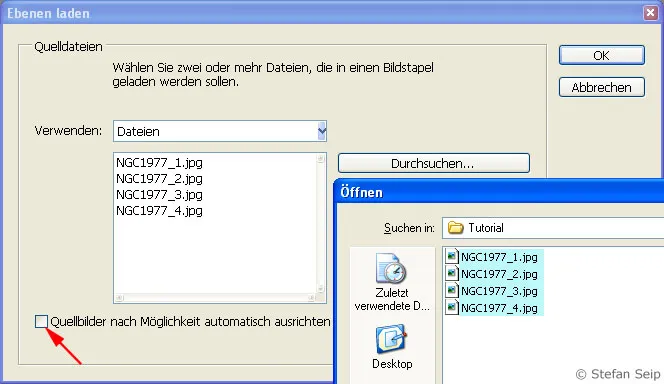
Софтуер Photoshop: Диалогов прозорец след „Файл>Скриптове>Зареждане на файлове като слоеве…“. Така всички четири изображения могат да бъдат отворени като слоеве в един файл.
След потвърждение с ОК, Photoshop създава нов файл, в който четирите снимки са добавени върху дъното, като слоеве. За работа със слоеве, по нужда, може да се отвори панела с лейъри, като се натисне „F7“.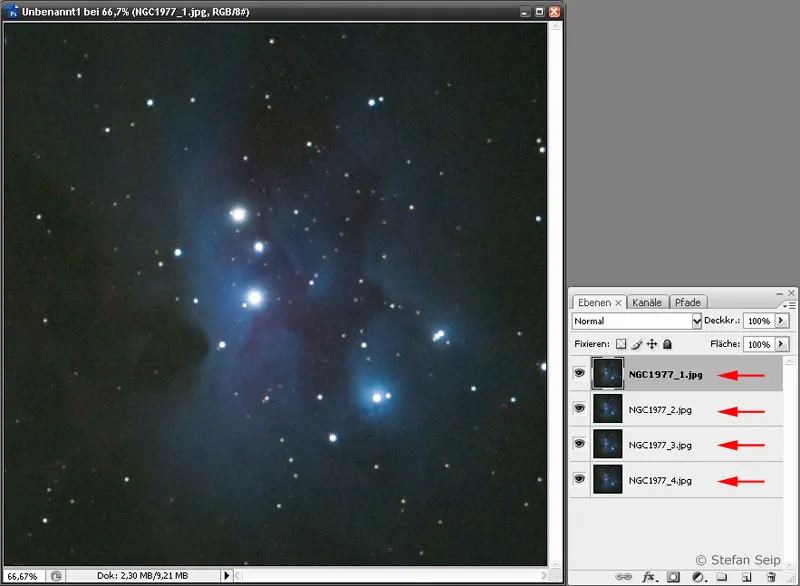
Софтуер Photoshop: Панелът с лейъри показва четирите различни слоя (червени стрели).
Преди нивата да бъдат „пресмятани“ в окончателен резултат, трябва да се уверите, че обектът е пълен на всички четири нива. Започваме с това да настроим второто ниво отдолу („NGC1977_3.jpg“) да е пълен с най-ниското ниво („NGC1977_4.jpg“). За целта трябва да кликнете върху око символите до двете най-горни нива, за да ги скриете, и след това кликнете върху нивото „NGC1977_3.jpg“, за да го активирате: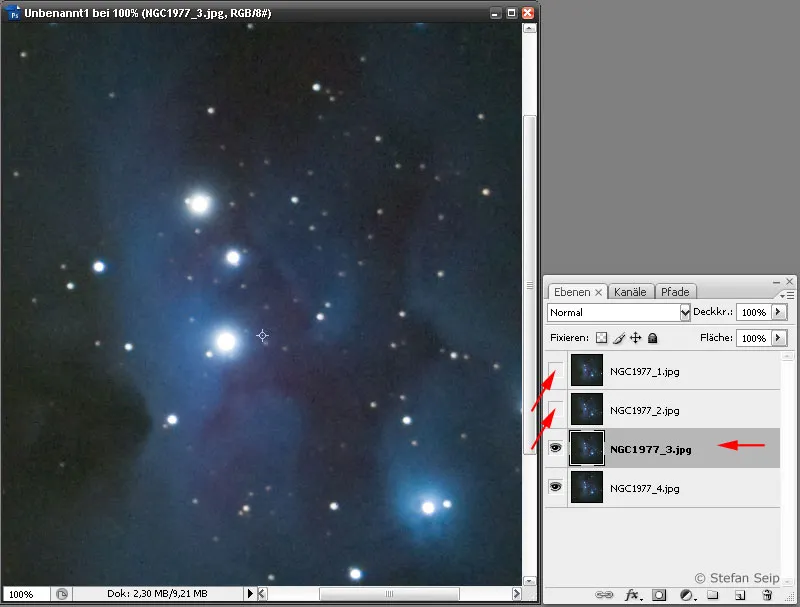
Софтуер Фотошоп: Двете най-горни нива са скрити, което се открива от липсата на око символи вляво до нивата (наклонени стрелки). Второто ниво отдолу е активирано за редактиране, което се показва чрез по-тъмната сива подцветка (хоризонтална стрелка).
На това ниво сега се променя режимът на смесване от Нормален на Разлика.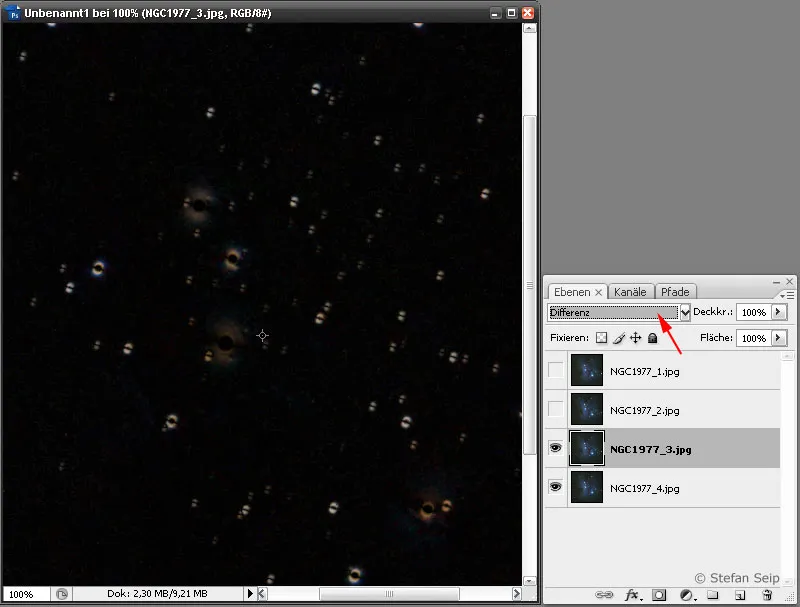
Софтуер Фотошоп: Режимът на смесване на второто ниво се променя на „Разлика“, за да се установи дали е пълен с първото ниво. При пълено покритие, прозорецът ще бъде черен. Но звездите във вида показват, че този статус все още трябва да бъде установен.
В идеален случай, когато и двете снимки са напълно идентични и пълни, вида сега ще бъде черен. В повечето случаи обаче звездите са малко изместени една спрямо друга и по този начин показват, че двете нива не са пълни. В следващият стъпка ще установим пълното покритие. Най-напред проверете, че изображението е на пълен мащаб, с други думи увеличението е "100%". Командата Изглед>Реални пиксели установява този статус. Сега натиснете веднъж клавиша Esc, за да приключите избора на режима на смесване и изберете инструмента за Преместване (бутон V).
С четирите клавиши на клавиатурата („стрелки за курсор“) сега преместете нивото докато разликовото изображение е възможно най-тъмно.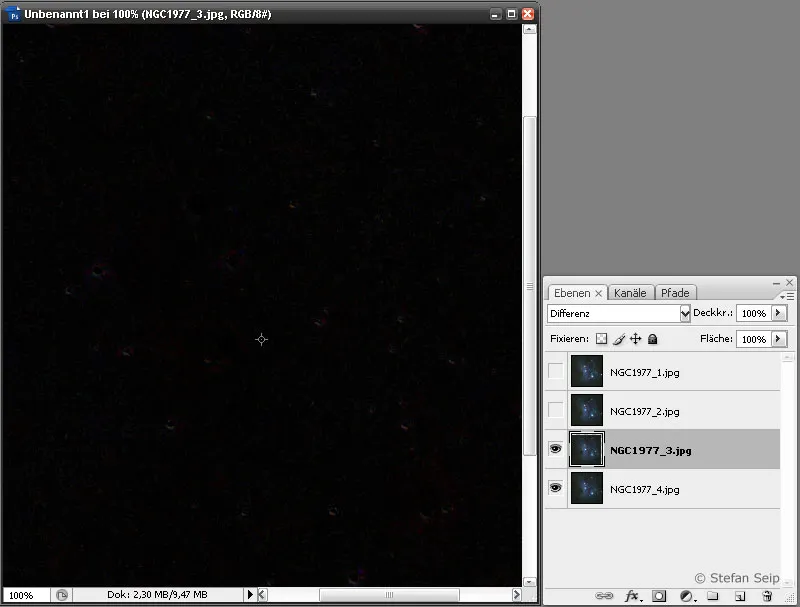
Софтуер Фотошоп: След като второто ниво е преместено пиксел по пиксел, почти черния прозорец показва, че „Разликата“ между двете нива е близо до нула. Това означава, че се постига пълното покритие.
След като сте намерили оптималната точка, върнете режима на смесване от Разлика на Нормален и след това променете Прозрачността на 50 процента: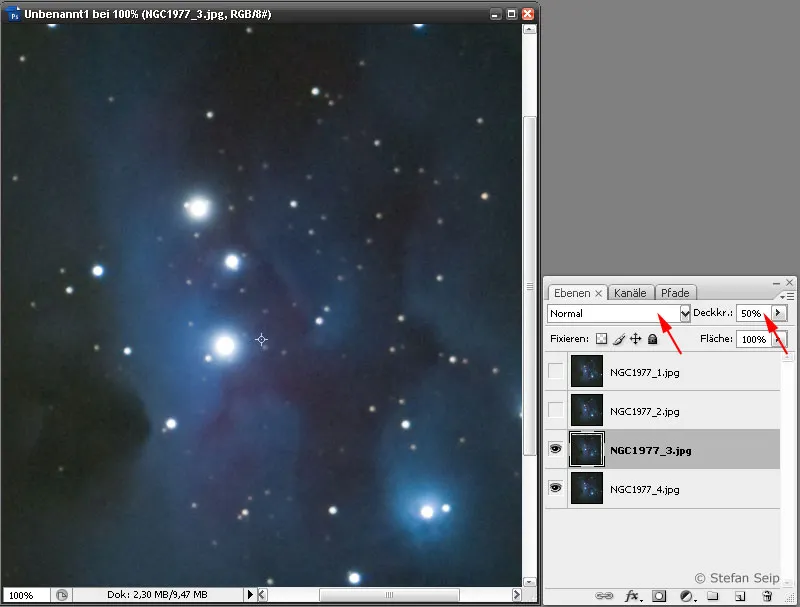
Софтуер Фотошоп: Режимът на смесване на второто ниво отново се променя на „Нормален“ и прозрачността се намалява на „50%“ (червени стрелки). По този начин първото ниво пронизва „половината“ от второто, което означава средно средно.
Следвайки същия подход, сега насочете трийцата ниво („NGC1977_2.jpg“), променете Прозрачността след преместването не на 50, а на 33 процента.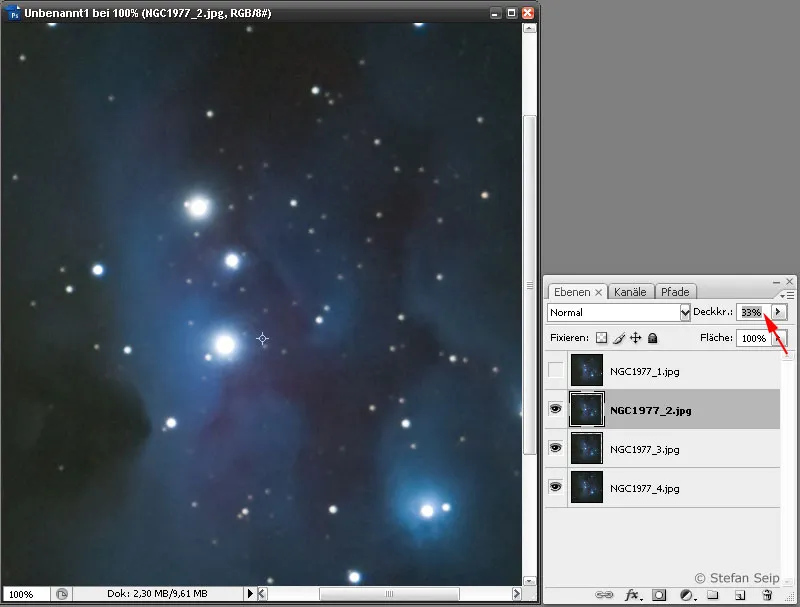
Софтуер Фотошоп: Прозрачността на третото ниво се настройва на 33 процента след покриване.
Също така, първо пълните най-високото ниво, следвано от настройване на Прозрачността на 25 процента.
Софтуер Фотошоп: Четвъртото ниво получава само 25% прозрачност.
Резултатът е значително по-ниско ниво на шум от единична снимка.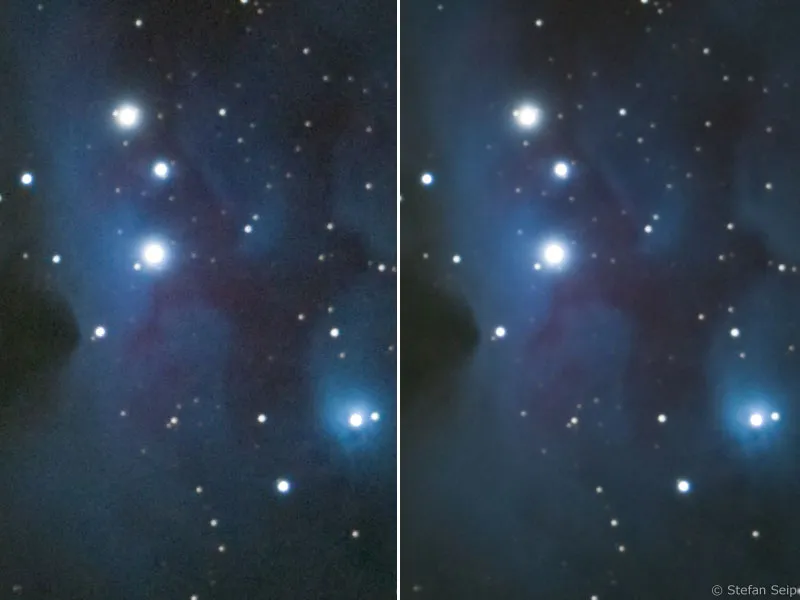
Наляво единична снимка, надясно средностатистическа стойност от четири отделни снимки. Очевидно е, че шумът е намален чрез „стековете“. Да се отбележи, че снимката показва „Мъжът, бягащият мъж“ в съдра Орион с каталожното обозначение „NGC 1977“.
С командата Ниво>Намаление на задното ниво вие можете да обедините нивата, за да запазите снимката след това.
Прозрачността, която трябва да бъде настроена при използването на повече нива, е следната:
| Ниво (броено отдолу) | Прозрачност за Настройка |
| 1 | 100% |
| 2 | 50% |
| 3 | 33% |
| 4 | 25% |
| 5 | 20% |
| 6 | 17% |
| n | 1/n% |
Ако имате повече от шест отделни снимки, е препоръчително да ги разделите първо на няколко партита и да ги обработвате както е изложено. Всяко партито трябва да съдържа еднакъв брой единични снимки. Резултатите, които получите, след това трябва да бъдат средни на същия начин обединени.
DeepSkyStacker
„DeepSkyStacker“ е софтуер, с който точното покритие и средностатистическо статистическо стойност на няколко отделни снимки на една и съща тема може да се извърши много удобно. Можете да го изтеглите безплатно (фрийуер) от уебсайта http://deepskystacker.free.fr/german/index.html. Софтуерът лесно обработва снимки, които, поради неоптимално насочен монтаж, са малко завъртяни една спрямо друга.
След стартиране на програмата се появява следния екран: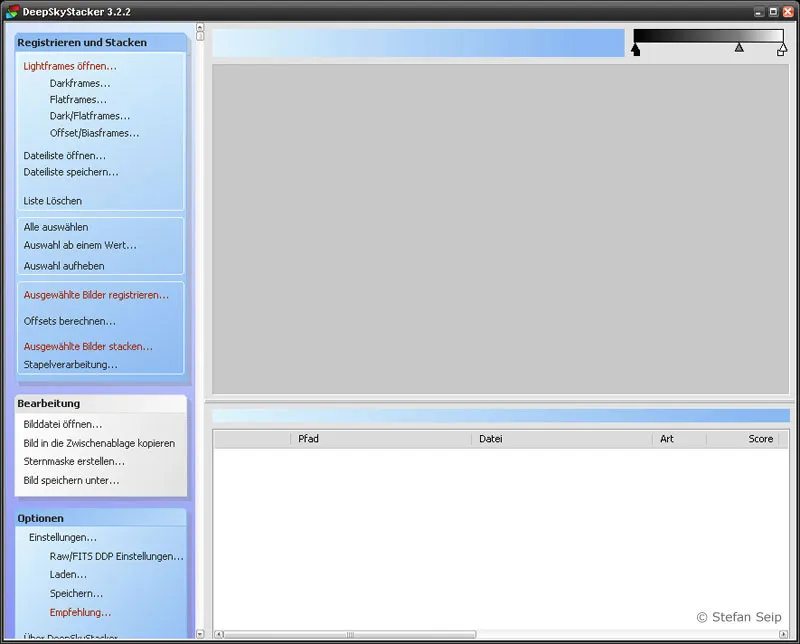
Софтуер DeepSkyStacker: Екран след стартиране на програмата.
Първо натиснете върху първата команда в лявата меню лента Отваряне на Lightframes…, за да изберете четирите упражнителни файлове. За целта трябва да зададете в полето Тип на файла записа JPEG или DNG файлове.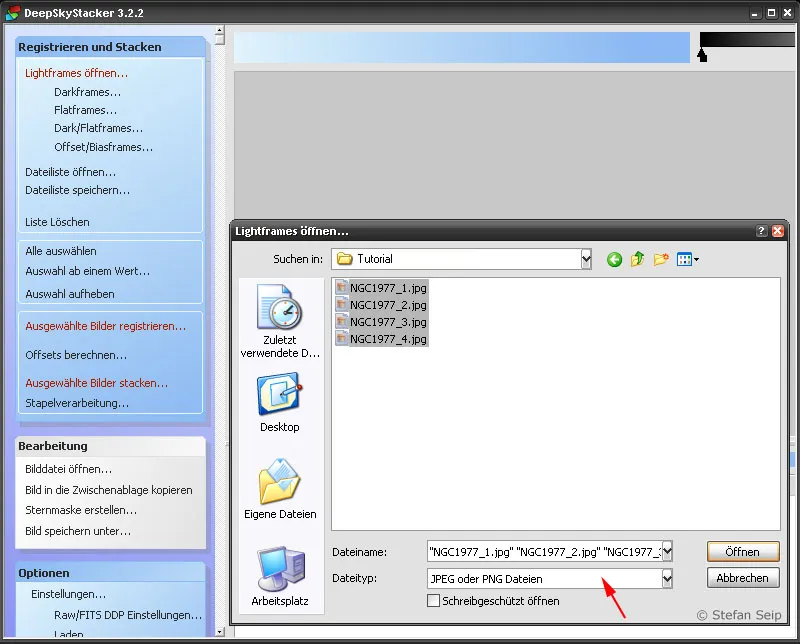
Софтуерът DeepSkyStacker: Избор на четирите упражнителни файлове след избора на командата "Отваряне на Lightframes…"
След като щракнете върху Отваряне, DeepSkyStacker показва отделните файлове в списък.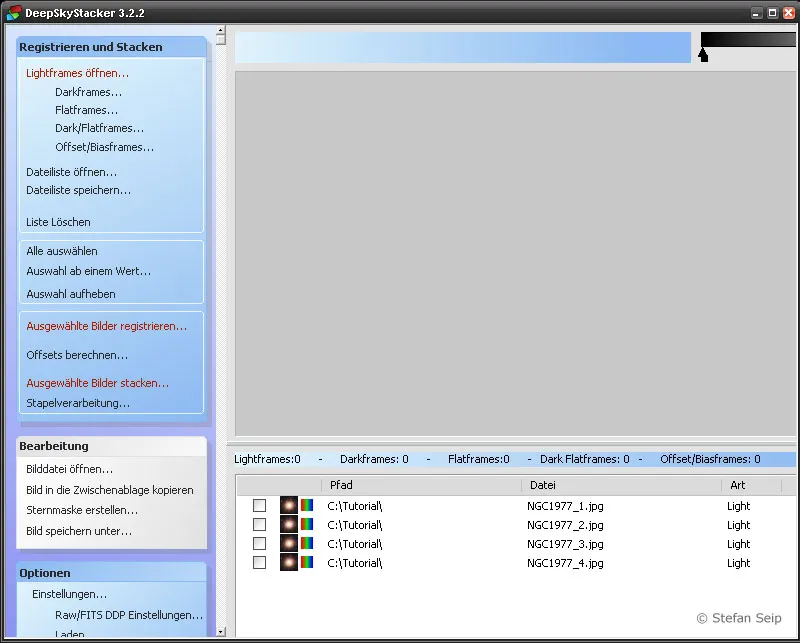
Софтуерът DeepSkyStacker: В долната дясна част се показва списъкът с файловете, които ще бъдат обработени.
Сега кликнете в лявата меню лента върху командата Изберете всички, за да изберете всички файлове за по-нататъшна обработка.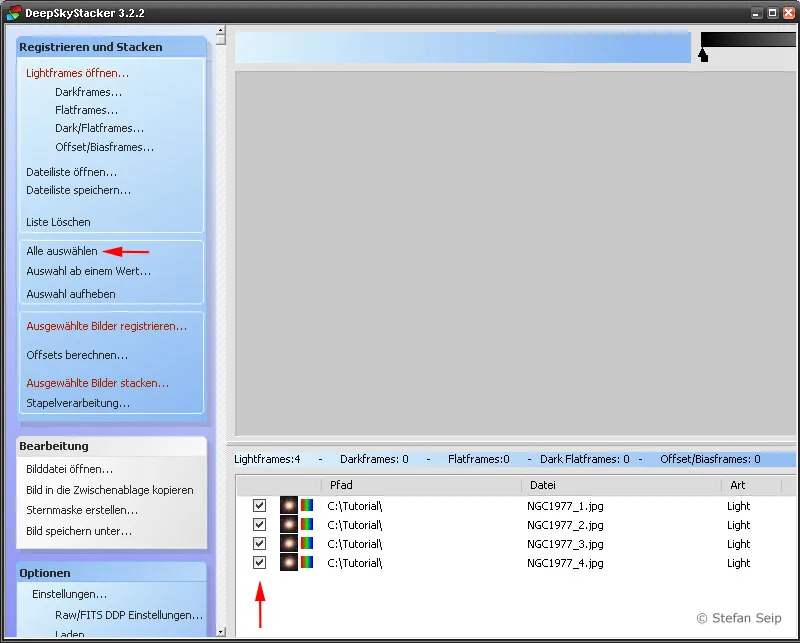
Софтуерът DeepSkyStacker: Файловете все още трябва да бъдат "избрани". В менюто това се постига с командата Изберете всички (червена стрелка отгоре). Успехът се оценява от факта, че квадратчетата вляво от файловете вече са маркирани (червена стрелка отдолу).
Процесът на обработка се стартира с командата Стекиране на избраните изображения….
Софтуерът DeepSkyStacker: Диалогов прозорец за стартиране на процедурата за стекиране след извикване на командата "Стекиране на избраните изображения…" (стрелка); срез се появява обобщение на планираните стъпки.
Преди да започнете, моля, проверете настройките, които можете да достъпите чрез бутона Параметри за стекиране…. Появява се диалогов прозорец с шест раздела, които бих искал да представя, като обясня всяка важна настройка: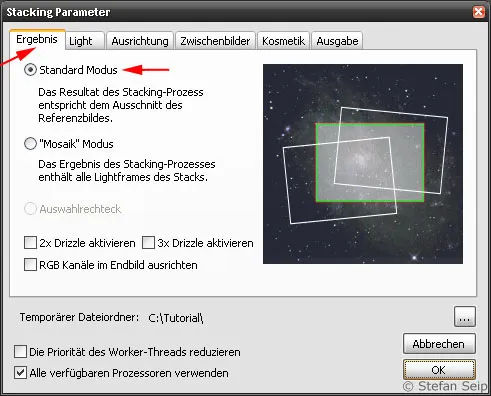
Параметри за стекиране на софтуера DeepSkyStacker, раздел Резултат. Тук трябва да бъде избран "Стандартен режим".
Параметри за стекиране на софтуера DeepSkyStacker, раздел Светлина. Тук избираме просто средно аритметично.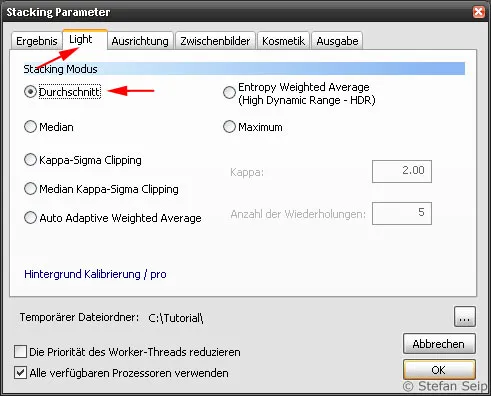
Параметри за стекиране на софтуера DeepSkyStacker, раздел Подравняване. Методът Автоматичен осигурява точно съгласуване на отделните изображения, като звездите се избират като референтни точки.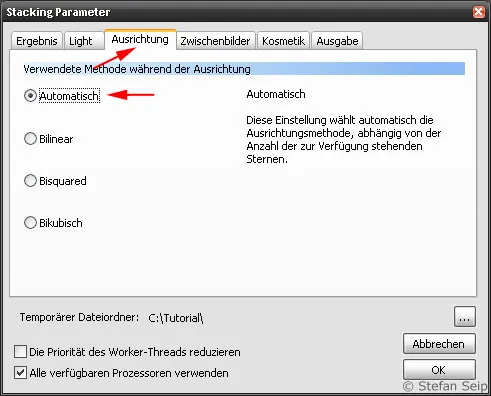
Параметри за стекиране на софтуера DeepSkyStacker, раздел Промежуточни изображения. Горните две кутии могат да бъдат отменени, за да се спести памет на твърдия диск.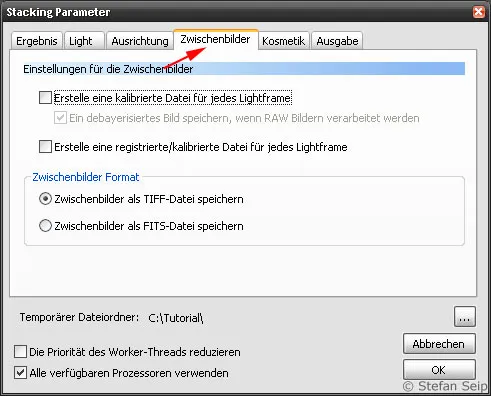
Параметри за стекиране на софтуера DeepSkyStacker, раздел Козметика. За упражнението по време на това ръководство изключих разпознаването и премахването на грешни пиксели. Въпреки това тази функция е много полезна и често я използвам.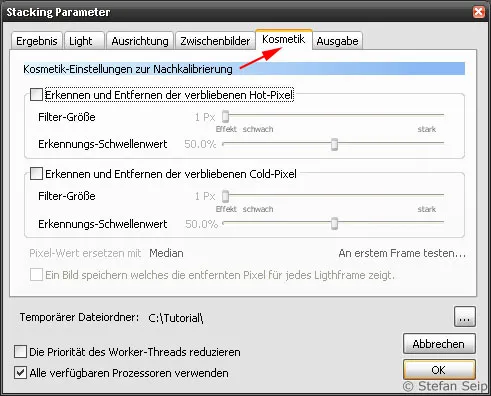
Параметри за стекиране на софтуера DeepSkyStacker, раздел Изход. Тук може да се направят указания за какво да се направи с резултата от изчисленията. Избрах създаването на файл за резултат с името "Autosave.tif" (стрелка).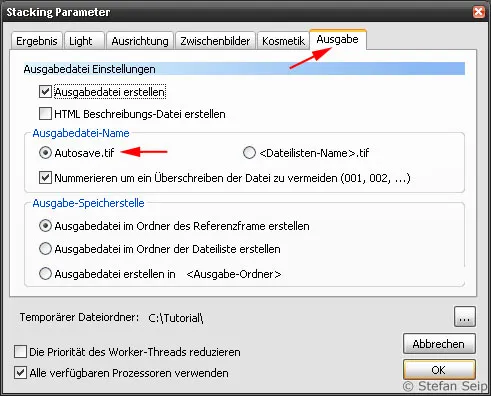
Потвърждението с ОК ви връща към обобщението.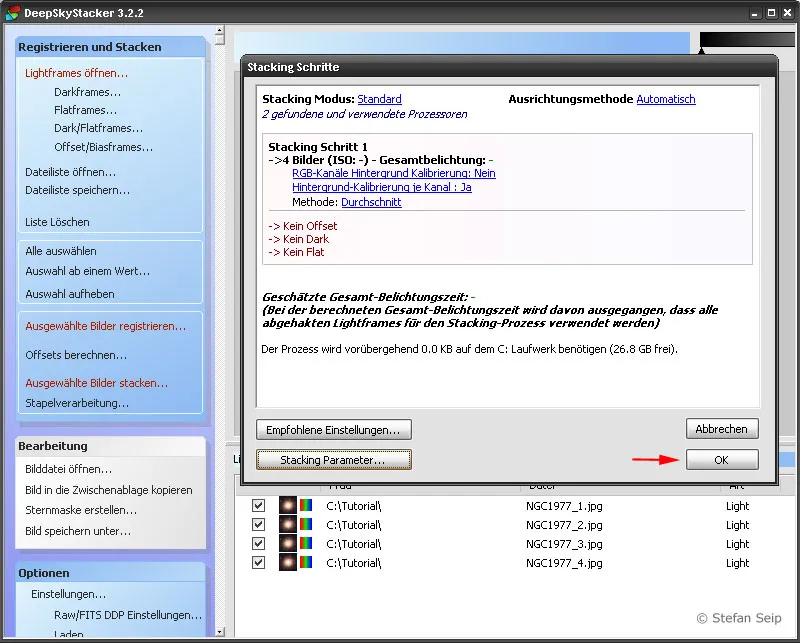
Софтуерът DeepSkyStacker: Диалоговият прозорец за стартиране на процедурата за стекиране отново стана видим и вече съдържа всички направени настройки в обобщение. С "ОК" (стрелка) давате знак за стартиране.
Също там кликнете върху ОК, за да стартирате процеса на подравняване и стекиране. Следва фаза на интензивна обработка, по време на която диалоговия прозорец показва напредъка.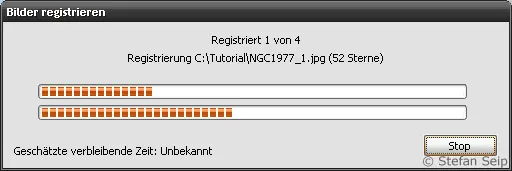
Софтуерът DeepSkyStacker: Стекирането може да отнеме известно време. По време на това се показват съобщения за статуса.
След това DeepSkyStacker показва резултата от изчисленията и същевременно създава файла "Autosave.tif" в папката, където са запазени началните файлове. Това е файл във формат TIFF с дълбочина на цвета от 32 бита.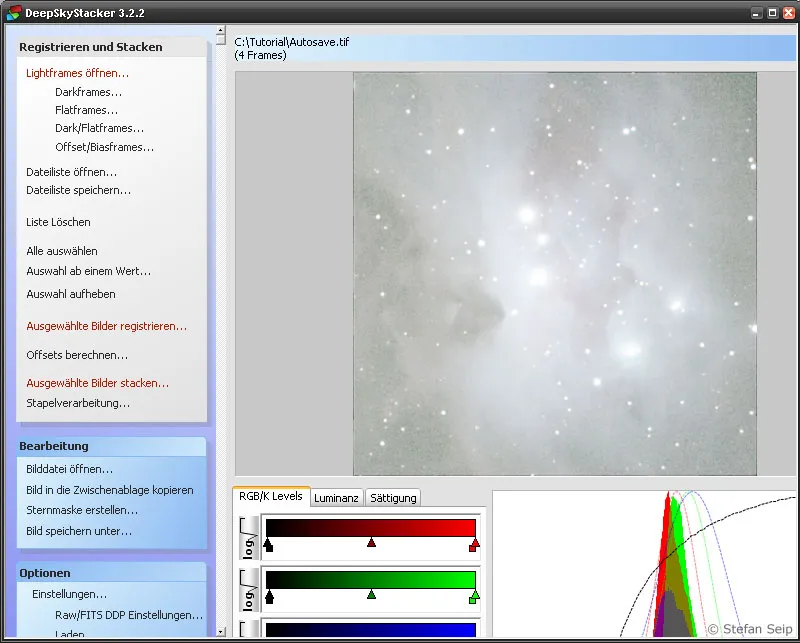
Софтуерът DeepSkyStacker: Показване на резултатното изображение след стекирането.
За да улесните по-нататъшната обработка, можете да създадете файла отново във формат TIFF с 16 бита, като кликнете върху командата Запазване като… в DeepSkyStacker.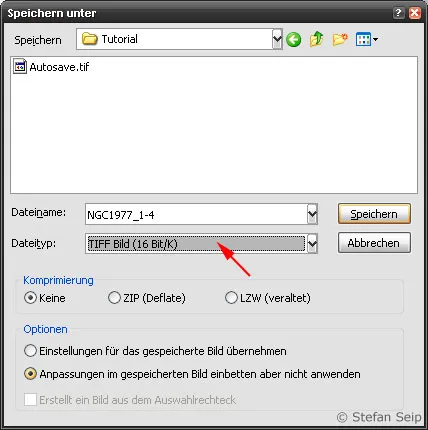
Софтуерът DeepSkyStacker: Диалоговият прозорец "Запазване като…" позволява избор на формат на файла, тук 16-битов TIF формат на пиксел и цветен канал (стрелка).
Резултатът от софтуера DeepSkyStacker (ляво) практически не се различава от горния метод в Photoshop (дясно). При множество отделни снимки и предвиден завъртане на кадъра работата с DeepSkyStacker обаче е много по-удобна.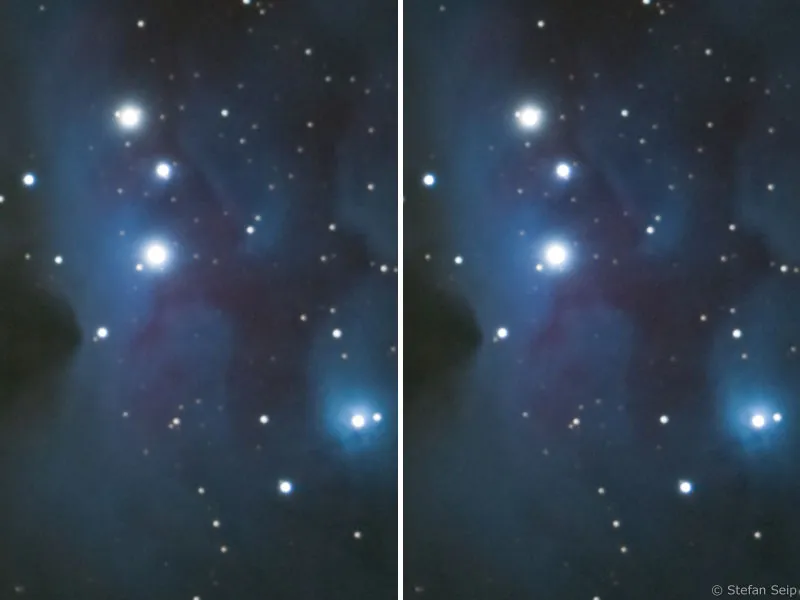
Заключение
Налагането на различни снимки на една и съща тема е много ефективен метод за намаляване на нивото на шум на цифровите снимки. Това, което беше демонстрирано тук чрез само четири отделни изображения и вече доведе до значително подобрение на съотношението сигнал-шум, може да бъде увеличено още повече с по-голям брой отделни снимки. Колкото повече снимки се включат в средното изчисление, толкова по-голям е желаният ефект, като печалбата, постигната от всяко отделно изображение, става все по-малка с увеличаването на броя на снимките.
Пример: В сравнение с едно отделно изображение, като използвате още три снимки, ще постигнете намаляване на нивото на шума наполовина. Ако направите 16 отделни снимки, шумът може да бъде отново намален наполовина, тоест до четвърт. За да постигнете отново намаляване на шума до осмо, трябва да добавите още 48 снимки към 16-те отделни изображения, така че общият брой достига 64 (квадратен корен от 64 = 8)!
В упражнението, което беше показано тук, бяха използвани снимки в JPG формат. Причината за това е единствено малкият размер на файла за изтегляне на упражненията! В практиката, разбира се, следва да се предпочитат форматите без компресия на данните, като например Raw форматът при цифровите зеркално-рефлексни камери.
Забележка: За снимки, на които са изобразени и пейзажът, и звездното небе, описаните методи за наслагване на отделни снимки не могат да бъдат приложени, защото звездите се движат по отношение на пейзажа. Затова такива снимки не могат да бъдат точно насочени. Все пак можете да използвате методите за такива снимки, които нямат нищо общо с астрофотографията. Просто трябва да обърнете внимание, че върху отделните снимки някои движещи се обекти не усложняват или не правят невъзможно наслагването. Вече и листата на дърво, пухчетата са във вятъра могат да ви представят проблеми.

